什麼是 Windows 註冊表以及如何使用它 - 一切都解釋了
已發表: 2016-08-22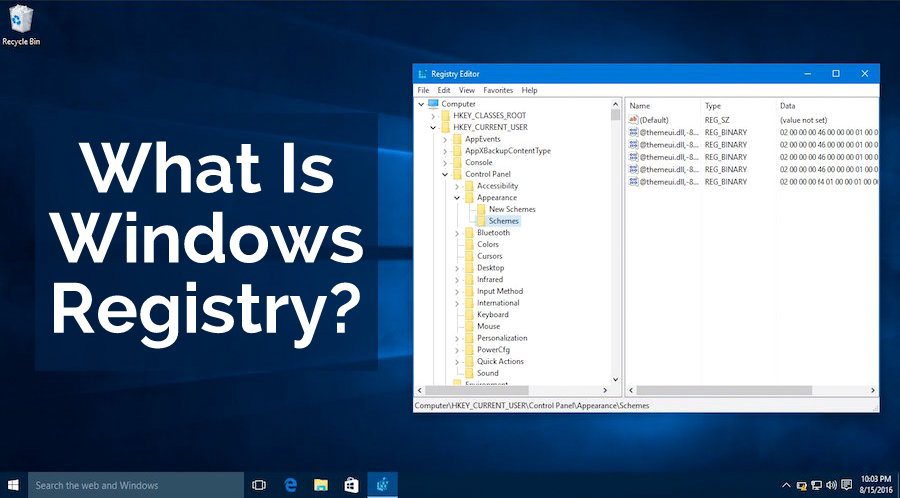 短字節: Windows 註冊表可以被認為是有關您計算機的所有詳細信息的大集合。 它包含有關已安裝程序、DLL、快捷方式和圖標、用戶信息、驅動程序配置等的信息。如果您需要對 Windows 註冊表進行任何更改,建議您進行備份,然後使用註冊表編輯器進行操作。 您可以通過在運行中運行 regedit.exe 命令來訪問它。
短字節: Windows 註冊表可以被認為是有關您計算機的所有詳細信息的大集合。 它包含有關已安裝程序、DLL、快捷方式和圖標、用戶信息、驅動程序配置等的信息。如果您需要對 Windows 註冊表進行任何更改,建議您進行備份,然後使用註冊表編輯器進行操作。 您可以通過在運行中運行 regedit.exe 命令來訪問它。
什麼是 Windows 註冊表?
Windows 註冊表通常被稱為 Windows PC 上最神秘的工具。 如果您知道如何正確使用它,它可以證明是一個非常強大的工具。 Windows 註冊表基本上是 Windows 操作系統中不同配置設置的數據庫的集合。
根據官方微軟計算機詞典,註冊表是:
它基本上是幾乎所有內容的集合,從系統的設置和首選項到用戶密碼和用戶界面。 它也可以被認為是 Windows 操作系統的一種 DNA。
它保留 Windows 操作系統在運行時使用的數據。 主要涵蓋:
- 用戶資料
- 文件夾和程序圖標屬性
- 有關使用的端口的信息
- 驅動配置
- 有關已安裝程序的信息
註冊表替換了在 Windows 3.x 和 MS-DOS 配置中使用的基於文本的 .ini 文件。 這些文本文件已被丟棄,以實現更快、更統一的註冊表。 如果我們比較不同的 Windows 操作系統,註冊表是常見的,但它們之間存在一些差異。
如何更改註冊表?
您可以使用註冊表編輯器程序 regedit.exe 訪問您的 Windows 註冊表。 要啟動此工具,您只需點擊Win+R ,輸入regedit.exe並點擊Enter 。
現在,您將在左側看到不同鍵的樹形視圖,右側顯示它們的值。 此註冊表編輯器是註冊表的外觀,可讓您進行更改。 它包含位於註冊表值中的不同註冊表值——所有這些值都位於不同的註冊表配置單元中。
如何添加新的註冊表項和值: 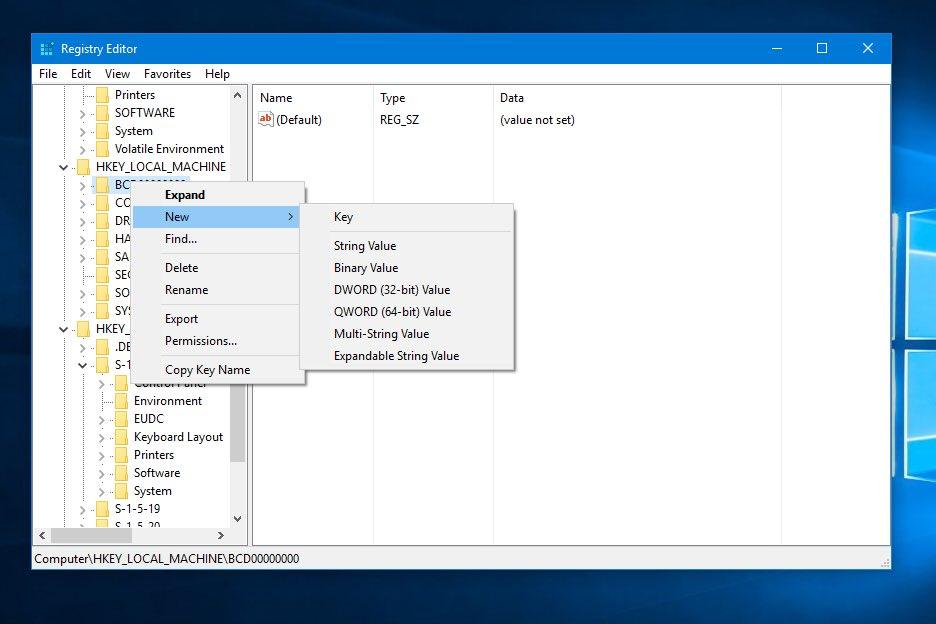
打開註冊表編輯器後,您需要找到要添加另一個註冊表項的註冊表項。 現在您可以添加新的註冊表項或新的註冊表值:
- 要創建新的註冊表項,您需要右鍵單擊/點擊並按住它。 您將看到一個選項New > Key 。 在這裡,命名新密鑰並按Enter 。
- 要創建新的註冊表值,您需要右鍵單擊/點擊並按住它。 您將看到一個新選項,後面是您希望創建的值的類型。 命名值後,按Enter確認。 現在,打開新創建的價值廣告,設置其價值數據。
如何編輯註冊表項和值: 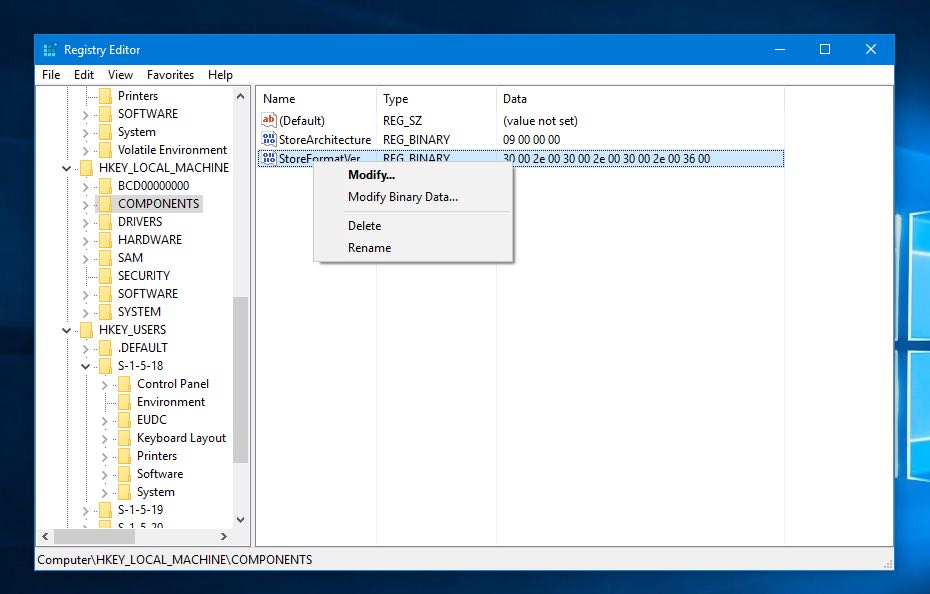
請注意,編輯任何現有的註冊表項或值都會對您的系統造成影響。 因此,請相應地進行任何更改。

打開常用的 regedit.exe 窗口後,在註冊表編輯器的左側,找到要重命名或編輯的註冊表項。 這樣做後,您可以進行以下更改:
- 要重命名註冊表項,請右鍵單擊/點擊並按住該鍵,然後選擇Rename 。 給註冊表項一個新名稱後,按Enter 。
- 要重命名註冊表值,請右鍵單擊/點擊並按住該鍵,然後選擇Rename 。 給註冊表值一個新名稱後,按Enter 。
- 要更改值的數據,請右鍵單擊/點擊並按住該值,然後選擇修改。 現在,添加一個新的數值數據並按OK確認。
如何刪除註冊表項和值: 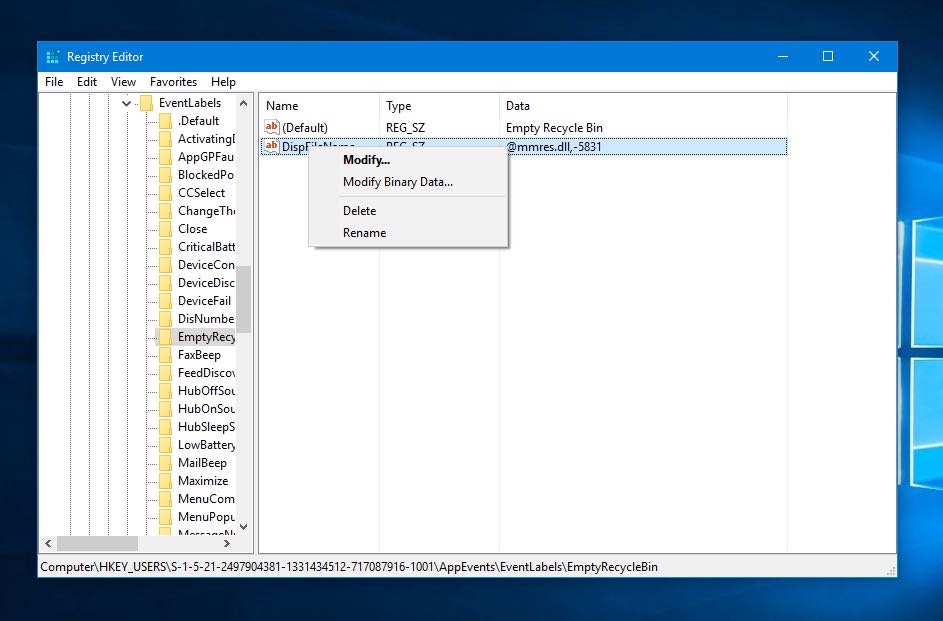
有時,您可能需要刪除可能由某些不需要的程序添加的不需要的註冊表項或值。 因此,在進行適當的備份後,您可以選擇刪除註冊表項和值。
為此,您需要使用 regedit 命令打開註冊表編輯器。 現在從左窗格中,找到要刪除的註冊表項/值。 這樣做後,右鍵單擊/點擊並按住並選擇刪除選項。 隨後會出現一個確認對話,您需要接受並繼續前進。
如何備份註冊表? 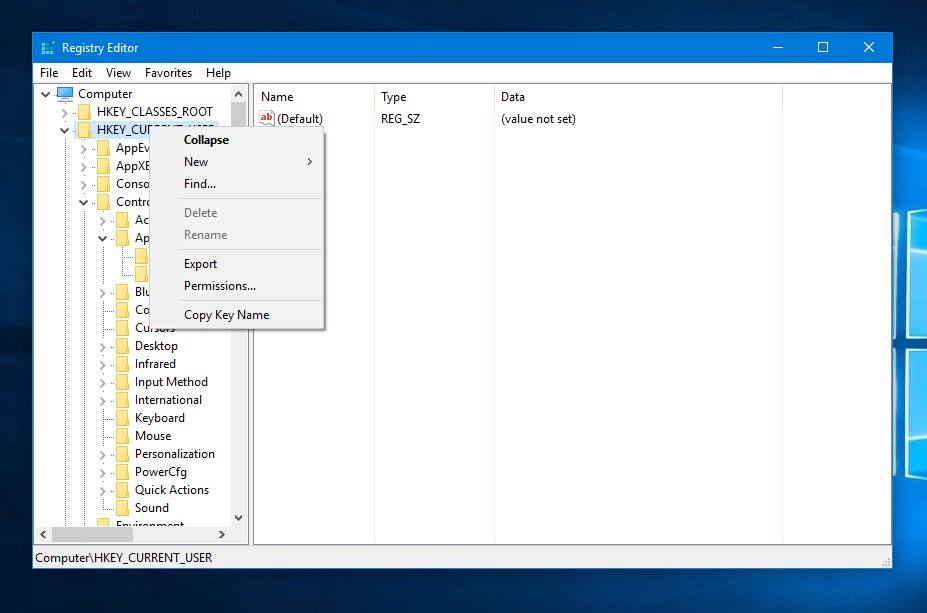
在對註冊表進行任何更改之前,建議您導出該特定註冊表中的密鑰,或備份整個註冊表。 如果在進行某些更改時出現問題,您可以恢復這些更改並將其恢復到原始狀態。 還建議您避免將一個版本的 Windows 註冊表替換為不同 Windows 版本的註冊表。
備份註冊表的一種方法是簡單地創建一個系統還原點。 只需在“設置”選項或Windows 搜索框中搜索“系統還原”選項。
但是,如果您要進行一些更改並且需要備份註冊表的單個部分,只需打開 regedit.exe。 在那裡,找到適當的鍵,通過右鍵單擊訪問導出功能並將完整部分保存為文本文件格式。
如何恢復 Windows 註冊表? 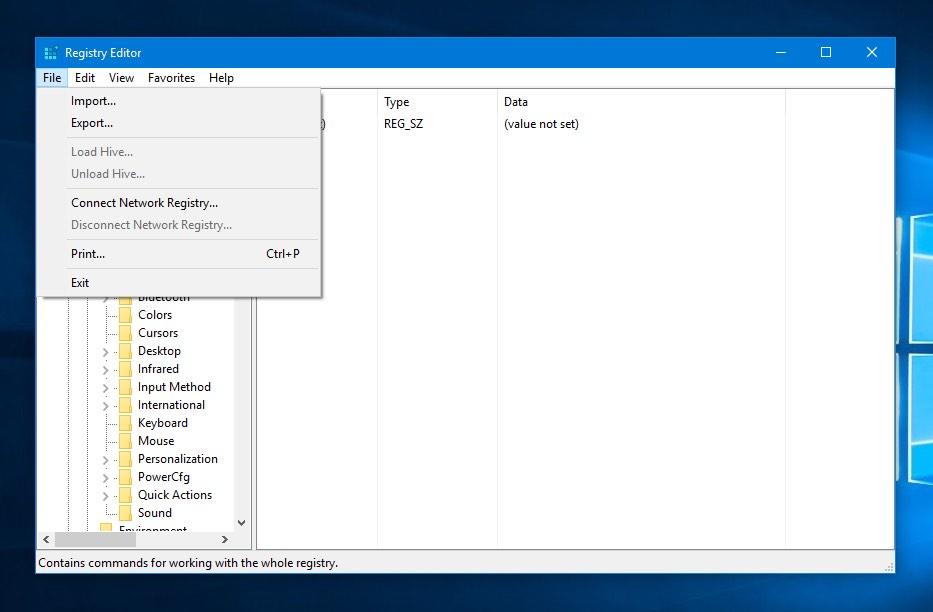
以防萬一出現問題,恢復特定的註冊表項或值非常簡單。
打開註冊表編輯器後,您需要單擊File > Import 。 在這裡,在導入註冊表文件框中,查找保存備份的位置。 在那裡,單擊以選擇備份文件並將其打開。
我應該不時清理註冊表嗎?
最大的問題是 - 註冊表清理器是否會加速您的 PC 並使其更快更快? 嗯,這個問題沒有確切的答案。
這完全取決於您選擇選擇的註冊表清理器的有效性以及您的註冊表的現狀。 雖然我不建議您每天都使用註冊表清理器,但在某些情況下它可能會很有用。 假設您已經卸載了一些程序,但結果並不順利。 在這種情況下,一個好的註冊表清理器可以幫助你。
在即將發表的文章中,我們將分享您可以使用的最佳註冊表清理程序列表。 敬請關注。
你覺得這篇文章有幫助嗎? 不要忘記在下面的評論部分中留下您的反饋。
另請閱讀:我的 Windows 10 PC 正在使用大量數據。 我該怎麼辦?
